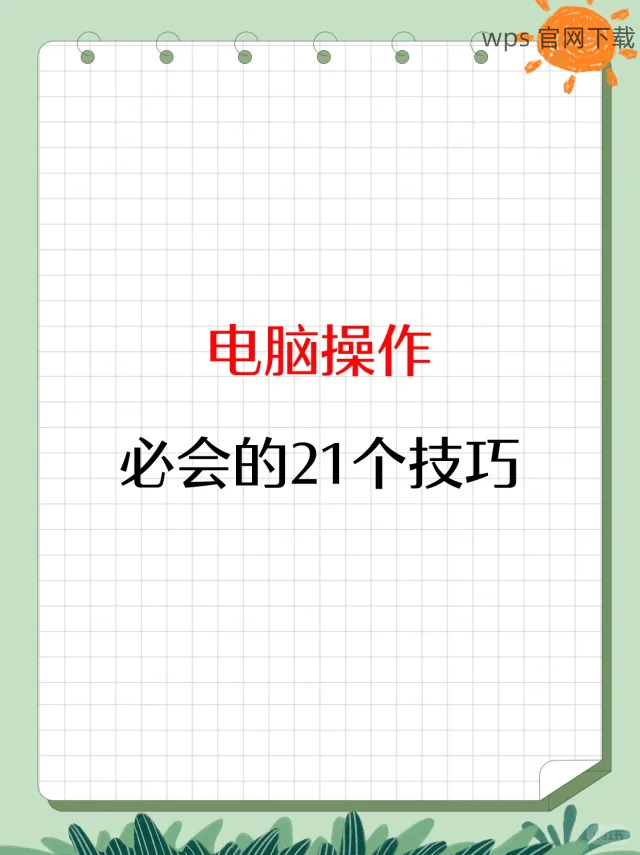共计 963 个字符,预计需要花费 3 分钟才能阅读完成。
在使用电脑下载WPS时,有些用户可能会遇到无法安装的问题。这个问题可能由多种因素造成,比如系统不兼容、下载文件损坏等。本文将提供详细的解决方案,并探讨相关问题。
与电脑下载wps无法安装相关的常见问题
如何确认WPS的安装包完整性?
哪些系统要求需要满足才能顺利安装WPS?
如何清理系统以避免安装过程中的冲突?
解决方案概述
为了解决电脑下载WPS无法安装的问题,用户逐步检查系统环境和安装包的完整性。接下来将提供详细的步骤来帮助解决这个问题。
步骤 1:检查系统要求
确保你的操作系统能够支持WPS的版本。可以参考以下内容确认你的电脑配置符合要求:
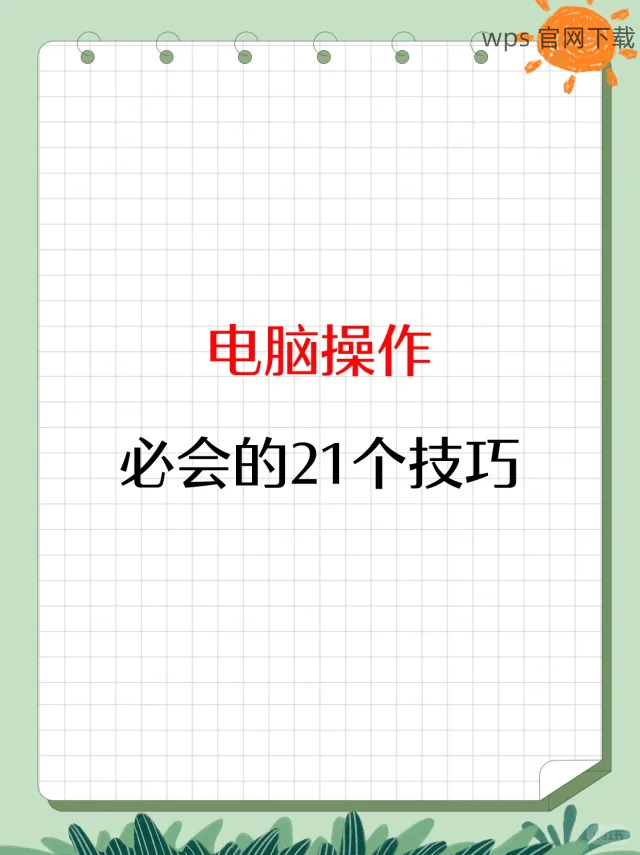
系统版本:确认你的操作系统版本是否为Windows 10、Windows 8、Windows 7或其他兼容系统。
硬件要求:检查电脑的处理器、内存和硬盘空间是否达到WPS要求的最低配置。这些要求通常可以在wps官方下载的页面上找到。
权限设置:确保你有足够的权限进行软件安装。有时普通用户权限可能会阻碍安装程序的执行,你可能需要以管理员身份运行安装文件。
网络连接:如果你是从wps中文官网下载的文件,确保网络连接稳定,以避免下载过程中出现错误。
步骤 2:确认安装包的完整性
如果你下载的WPS安装包受到损坏,可能会导致无法安装的问题。可以按照以下步骤检查:
重新下载:从wps官方下载重新下载最新版本的安装包,确保在下载时没有中断。
校验文件:有些下载页面会提供SHA1或MD5校验码,使用相应工具校验下载的文件是否完整。
文件格式:确保下载的文件格式为.exe或.msi,其他格式可能无法直接执行安装。
步骤 3:清理系统以避免冲突
如果您的系统中存在其他版本的WPS,可能会导致新的安装出现问题。可以按以下步骤进行清理:
卸载旧版本:在控制面板中查找已经安装的WPS版本,选择并卸载它们。在卸载后重启电脑。
清理残留文件:使用系统清理工具(如CCleaner)或手动删除WPS的安装目录,确保没有残留的文件影响新安装。
检查防病毒软件:有时防病毒软件可能会误报WPS安装程序,暂时禁用防病毒软件尝试安装,再根据需要进行调整。
通过以上步骤,用户应该能够顺利解决“电脑下载WPS无法安装”的问题。确保系统符合要求、安装包的完整性以及避免系统冲突是成功安装WPS的关键。如果问题仍然存在,访问wps中文官网寻求更多帮助与支持。